Top 8 phần mềm chuyển file word sang pdf trực tuyến không bị lỗi font tốt nhất 2023
Những trình chuyển đổi Word sang PDF miễn phí, khả năng xử lý nhanh chóng, linh hoạt đơn giản sẽ là ưu tiên lựa chọn của nhiều người dùng. TOP 8 phần mềm chuyển đổi file Word sang PDF tối ưu nhất sẽ được Memoryzone bật mí trong bài viết dưới đây, cùng theo dõi bạn nhé!
- Tiết lộ 5 phần mềm chuyển đổi html sang pdf trực tuyến nhanh gọn nhất 2023
- Quản lý công nghệ thông tin: Cải thiện hiệu quả hoạt động kinh doanh trong doanh nghiệp
- Chat GPT là gì? Tìm hiểu cách hoạt động của Bot Chat GPT năm 2023
1. Điểm danh 8 phần mềm chuyển file pdf sang word trực tuyến không bị lỗi
Chuyển file Word sang PDF là cách mà nhiều người dùng thường xuyên áp dụng để chia sẻ các file .DOC mà không muốn người nhận thay đổi bố cục, nội dung. Cùng với đó, việc chuyển đổi Word sang PDF là vô cùng lý tưởng khi cộng tác với các tổ chức sử dụng giải pháp thay thế Microsoft Office.
1.1. Adobe Acrobat DC
Adobe Acrobat DC là công cụ chuyển đổi file Word sang PDF được phát triển bởi công ty văn phòng hàng đầu phát minh ra định dạng tệp PDF. Có thể, Adobe Acrobat DC sẽ làm cho người dùng mới cảm thấy “choáng ngợp” với giao diệnVới những người mới bắt đầu, Adobe Acrobat DC có thể gây “choáng ngợp’ bởi giao diện phức tạp, tuy nhiên khi bạn đã hiểu rõ về các tính năng bên trong thì có thể
Quá trình chuyển đổi file Word sang PDF trên Adobe Acrobat DC từ Word sang PDF được phần mềm xử lý xuất sắc, đơn giản và ,nhanh chóng với đạt chất lượng đầu ra tốt nhất. Ngoài ra, phần mềm còn cung cấp cao nhất có thể.trình chỉnh sửa đầy đủ, trình nén, hợp nhất cũng như các công cụ cần thiết khác khác.
Tuy vậy nhưng Tuy vậy nhưng Adobe Acrobat không phải là trình chuyển đổi PDF miễn phí, giá rẻ, bạn cần phảihàng tháng hoặc hàng năm để mở khóa toàn bộ tiềm năng của Acrobat.
Có thể bạn quan tâm:
Đối với người dùng thông thường thì Adobe Acrobat DC không mang đến quá nhiều giá trị và ngược lại nếu bạn thường xuyên chuyển đổi tài liệu Word sang PDF hoặc sử dụng các tệp PDF hàng ngày thì thì công cụ này vô cùng đáng giá.

Adobe Acrobat DC là trình chuyển đổi PDF thông dụng
1.2. Soda PDF
Tiếp đến, Soda PDF là một trong những phần mềm PDF hiện có và nhà sản xuất tuyên bố rằng họ sẽ mang đến tcho người dùng trình chuyển đổi PDF sang Office nhanh nhất trên thị trường. Theo đó, khi sử dụng Soda PDF, bạn có thể. Bạn có thể thực hiện t chỉnh sửa PDF, thao tác, chuyển đổi, hợp nhất và “tất tần tật” mọi thứ cần đến trong quá trình quản lý các tệp PDF của mình.
CBạn có thể chuyển đổi file Word sang PDF trên nền tảng trực tuyến của Soda PDF hoàn toàn miễn phí, tuy nhiên sẽ có giới hạn tải lên. Đồng thời, bạn cũng có thể tải xuống ứng dụng này cho máy tính Windows và Mac để chuyển đổi Word sang PDF ngoại tuyến. Thậm chí còn có phiên bản dành cho iOS, Soda PDF xứng đáng trở thành công cụ chuyển đổi tệp tuyệt vời, đa nền tảng.
Soda PDF cho phép bạn chuyển đổi giữa các định dạng tệp và chỉnh sửa các tệp PDF đã tạo. Bên cạnh đó, bạn có thể tạo một tệp PDF từ bất kỳ tài liệu Word nào và hợp nhất nhiều tài liệu Word thành một tệp PDF. Thậm chí, bạn còn có thể chuyển đổi hàng loạt tài liệu Word thành các tệp PDF riêng lẻ.
Điểm danh dòng laptop CPU Gen 13 dành cho bạn:
- Laptop Gaming MSI Katana 15 B13VEK-252VN giá từ 30.000.000 VNĐ
- Laptop Gaming MSI Stealth 15 A13VF giá từ 45.000.000 VNĐ
- Asus ROG Zephyrus M16 GU604VI-NM779W giá từ 80.000.000 VNĐ
- Asus ROG Strix G18 G814JI-N6063W giá từ 70.990.000
- Laptop Gaming Acer Predator Helios 16 PH16-71-94N1 NH.QJSSV.002 giá từ 127.990.000 VNĐ
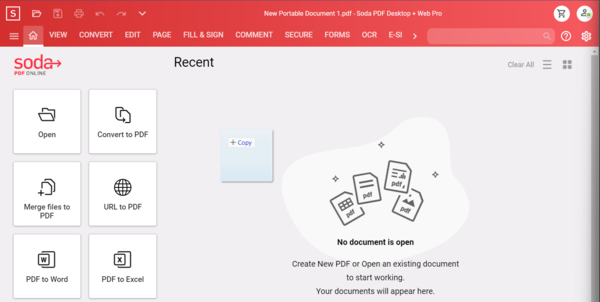
Soda PDF có thể thực hiện hợp nhất nhiều tệp PDF
Soda PDF cung cấp ba lựa chọn khi đăng ký hàng tháng và hàng năm, mỗi lựa chọn sẽ bổ sung thêm nhiều tính năng mới, chẳng hạn như phần mềm OCR và eSign. Khi đăng ký sử dụng công cụ Soda PDF, bạn có quyền truy cập không giới hạn vào tất cả các trình chỉnh sửa trực tuyến và ngoại tuyến trên máy tính.
Ngoài ra, Soda PDF còn có các tính năng nâng cao như biểu mẫu PDF, bảo mật chữ ký và OCR. Vì vậy, nếu bạn làm việc thường xuyên với các tệp PDF thì đây quả là một lựa chọn tuyệt vời.
1.3. Foxit PDF Editor
Tương tự như Adobe, Foxit được biết đến là một công ty cung cấp các công cụ chỉnh sửa PDF trong nhiều thập kỷ qua. Phần mềm gần đây nhất của hãng mang tên Foxit PDF Editor sẽ là lựa chọn tuyệt vời cho bạn khi chuyển đổi file Word sang PDF cùng các cài đặt bổ sung khi chuyển đổi mà phần mềm khác không có.
Chẳng hạn như bạn có thể cài đặt các tùy chọn tệp để tối ưu hóa PDF khi xem trực tuyến, thêm hình mờ nhằm đảm bảo rằng tệp đã tuân thủ các tiêu chuẩn PDFA cụ thể (PDF/A-1b thành PDF/A-3u), thêm đầu trang và chân trang, đồng thời chỉ định mật khẩu và quyền truy cập. Mặc dù các tính năng này thường có sẵn trong các trình chỉnh sửa PDF khác, nhưng khả năng lưu chúng dưới dạng mẫu và sử dụng nhiều lần để xử lý hàng loạt là một tính năng tiết kiệm thời gian tuyệt vời mà bạn có thể thấy được trên Foxit PDF Editor.
Nếu như Soda PDF có phiên bản trực tuyến gần giống như phiên bản dành cho máy tính để bàn về chức năng thì Foxit PDF Editor lại mang đến phiên bản trực tuyến khá cơ bản và hoàn toàn khác.
Có thể bạn quan tâm:

Foxit PDF Editor
Foxit PDF Editor cung cấp cho người dùng bản dùng thử hoàn toàn miễn phí trong 14 ngày và có cả bản Tiêu chuẩn (Standard) và Doanh nghiệp (Business). Phiên bản Tiêu chuẩn sẽ có tất cả các tính năng mà bạn cần với khoản phí hàng tháng. Khi đăng ký phần mềm Foxit PDF Editor, bạn sẽ có giấy phép vĩnh viễn nhưng không bao gồm các bản cập nhật trong tương lai. Nhìn chung, Foxit PDF Editor là một ứng cử viên sáng giá cho công cụ chuyển đổi file Word sang PDF tốt nhất hiện nay.
Các sản phẩm bàn phím Akko nổi bật:
1.4. PDF Candy
PDF Candy là một trong những trình chuyển đổi Word sang PDF miễn phí với giao diện đơn giản, các tùy chọn được hiển thị rõ ràng. Chính bộ công cụ chỉnh sửa và chuyển đổi PDF toàn diện đã tạo nên sự khác biệt cho PDF Candy với một số trình chuyển đổi Word sang PDF khác.
PDF Candy cung cấp 47 công cụ ấn tượng để thay đổi và thao tác với các tài liệu PDF, bao gồm 10 công cụ chuyển đổi từ PDF và 19 công cụ để chuyển đổi sang PDF. Chẳng hạn như các loại tệp hình ảnh, thiết bị đọc sách điện tử, Excel, PowerPoint và Word.

PDF Candy
PDF Candy hứa hẹn sẽ chuyển đổi tài liệu của bạn nhanh chóng, đơn giản chỉ bằng một cú nhấp chuột. Chọn vào chức năng Word to PDF (bạn có thể nhấp vào dấu sao bên cạnh để đưa chức năng yêu thích lên đầu danh sách), sau đó tải tài liệu Word lên từ máy tính hoặc thông qua không gian lưu trữ đám mây DropBox hay Google Drive. Công cụ sẽ tự động chuyển đổi tệp trong tích tắc, bạn có thể tải về máy hoặc tải lên bộ nhớ đám mây.
Sản phẩm WD Black SN850 nổi bật:
Với PDF Candy người dùng sẽ bị giới hạn một tác vụ mỗi giờ, điều mà bạn có thể nhận thấy trên các trình chuyển đổi file Word sang PDF hiện nay. Người dùng đăng ký hàng tháng, hàng năm cũng như có bản quyền trọn đời thì sẽ không bị giới hạn về số lượt chuyển đổi và vẫn có quyền truy cập vào ứng dụng PDF Candy dành cho máy tính để bàn Windows.
1.5. PDFelement
Wondershare PDFElement là một công cụ chỉnh sửa, chuyển đổi PDF được sử dụng rộng rãi và nhận được phản hồi tích cực từ người dùng. Công cụ này hỗ trợ tất cả các định dạng Microsoft Office cũng như các chuyển đổi từ nhiều loại tệp hình ảnh khác nhau.
Thanh công cụ chính trong Wondershare PDFElement bao gồm các tùy chọn để chuyển đổi hàng loạt tài liệu Word và có thể kết hợp các tài liệu Word thành một tệp PDF duy nhất. Công cụ này hoạt động tốt trong việc chuyển đổi chính xác các tài liệu Word ở định dạng PDF, nhưng khi chuyển đổi hàng loạt nhiều tài liệu Word lớn cùng một lúc thì có thể làm cho chương trình ngừng phản hồi.

Trình chuyển đổi file PDF Wondershare PDFElement
Công cụ chuyển đổi PDFElement không có tính linh hoạt ngay lập tức như Foxit PhantomPDF về mặt chỉ định lề, quyền truy cập tệp và hình mờ (watermark). Với bộ công cụ xử lý hàng loạt mạnh mẽ, PDFElement cho phép bạn thực hiện các thay đổi đối với các tệp PDF của mình.
Wondershare PDFElement hiện đang có sẵn phiên bản đăng ký hàng năm với các tùy chọn mức giá khác nhau tùy theo số lượng tính năng mà bạn muốn, ví dụ phiên bản Pro sẽ bao gồm các xử lý hàng loạt. Nhìn chung, PDFElement rất đáng trải nghiệm và đây là một trong những công cụ trực quan nhất để sử dụng khi chuyển đổi file Word sang PDF.
Có thể bạn quan tâm:
1.6. Nitro PDF Pro
Nitro Pro là ứng dụng dành cho máy tính để bàn Windows với khả năng chuyển đổi và chỉnh sửa tệp PDF. Với bộ công cụ sẵn có, Nitro Pro thực hiện tính năng PDF nhanh chóng và có thể chuyển đổi tất cả các loại tệp Microsoft Office, WordPerfect, hình ảnh và HTML.
Phần mềm Nitro Pro là một trong những lựa chọn tốt để bạn có thể chuyển đổi hàng loạt tệp Word sang PDF. Bạn có thể cài đặt các tệp PDF được tạo thành tuân thủ theo PDF/A-1b và phần mềm không gặp bất kỳ sự cố nào khi chuyển đổi nhiều tài liệu Word lớn hơn. Nhìn chung, Nitro Pro sẽ là lựa chọn hàng đầu để chuyển đổi .doc sang .pdf.

Chuyển đổi file nhanh chóng với Nitro Pro
Mặc dù Nitro Pro bao gồm các công cụ chỉnh sửa PDF tương đối tốt, nhưng cảm giác sử dụng phần mềm này lại kém trực quan hơn so với Wondershare PDFelement và Soda PDF.
Tuy nhiên, đây vẫn là phần mềm chỉnh sửa PDF tốt cho phép bạn thực hiện các thay đổi đối với tài liệu. Bên cạnh đó, Nitro Pro còn đi kèm với một OCR tốt cùng các công cụ chuyển đổi dễ dàng sử dụng.
Nitro Pro cung cấp cho người dùng gói tính năng đơn giản với mức chi phí hấp dẫn. Hoặc khi cần sử dụng trong doanh nghiệp, bạn có thể liên hệ với nhà sản xuất để có mức giá ưu đãi cùng bản dùng thử với đầy đủ chức năng trong 14 ngày.
Tham khảo các sản phẩm dòng phím Keychron:
1.7. pdfFiller
Không giống như các trình chỉnh sửa PDF khác ở trên, pdfFiller là bộ phần mềm quản lý tài liệu toàn diện, cung cấp đầy đủ cho người dùng các tính năng cần thiết để chuyển đổi tệp PDF tĩnh thành tài liệu và mẫu tương tác. Phần mềm này có sẵn trên giao diện web nên bạn có thể nhập, chuyển đổi, điền, chỉnh sửa và xuất tệp PDF ngay từ trình duyệt Chrome, Cốc Cốc, Bing,... pdfFiller cũng có phiên bản dành cho hệ điều hành iOS và Android nhưng có các chức năng hạn chế hơn so với giao diện web.
Nếu bạn đang gặp khó khăn trong việc tạo ra các tài liệu của riêng mình, thì pdfFiller sẽ là “cánh tay” đắc lực với thư viện trực tuyến khổng lồ gồm 25 triệu tài liệu về thuế, pháp lý, kinh doanh,... Vì thế, bạn có thể tải xuống và tùy chỉnh theo ý thích của mình.
Các sản phẩm bàn phím Dareu nổi bật:
- Bàn phím cơ Dareu EK810 Queen Pink D Switch Red / Blue / Brown
- Bàn phím cơ Dareu EK1280 Black RGB D Switch Red / Blue / Brown
- Bàn phím cơ TKL Dareu EK87 White D Switch Red / Blue / Brown

Chỉnh sửa file PDF với pdfFiller
Đồng thời, bạn cũng có thể chia sẻ tệp PDF của mình đến bạn bè, đối tác một cách an toàn chỉ bằng vài cú nhấp chuột. Bên cạnh việc chia sẻ các tệp PDF qua email, pdfFiller cho phép bạn gửi qua văn bản, fax và thư.
Giống như Adobe Acrobat DC, pdfFiller có sẵn thông qua hai gói sử dụng định kỳ. Nếu như gói Cơ bản (Basic) cung cấp khả năng chỉnh sửa PDF và lưu trữ đám mây cho các cá nhân thì gói Cao cấp (Premium) cho phép bạn tạo nên các mẫu có thể sử dụng lại, thu thanh toán bằng hóa đơn PDF và hỗ trợ quy trình làm việc với chữ ký điện tử.
1.8. SmallPDF
SmallPDF là trình chỉnh sửa PDF trực tuyến có sẵn dành cho phiên bản máy tính để bàn nếu bạn mua gói Pro. Trình chuyển đổi này là lựa chọn phù hợp nếu bạn chỉ cần thực hiện một vài thao tác chuyển đổi file Word sang PDF và ngược lại. Các tính năng cơ bản của SmallPDF là hoàn toàn miễn phí nhưng sẽ bị giới hạn một chuyển đổi tại một thời điểm nhất định.
Bên cạnh việc chuyển đổi giữa Word và PDF, bạn có thể hợp nhất, tách và thực hiện chỉnh sửa PDF đơn giản với SmallPDF. Các tính năng chỉnh sửa ở công cụ này khá cơ bản khi chỉ cho phép bạn thêm văn bản, hình ảnh và hình dạng. Vì vậy, nếu công việc của bạn cần chỉnh sửa tệp PDF thường xuyên thì nên khám phá các tùy chọn chuyển đổi khác.
Tham khảo thêm dòng laptop HP Victus HOT nhất tại Memoryzone:
- Laptop Gaming HP VICTUS 16-d1191TX 7C0S5PA giá từ 25 triệu đồng - Cấu hình: i5-12500H, RTX 3050 Ti 4GB, Ram 16GB DDR4, SSD 512GB, 16.1 Inch IPS 144Hz FHD
- Laptop Gaming HP VICTUS 16-e1106AX 7C0T1PA giá từ 21 triệu đồng - Cấu hình: Ryzen 5 6600H, RTX 3050 Ti 4GB, Ram 8GB DDR5, SSD 512GB, 16.1 Inch IPS 144Hz FHD
- Laptop Gaming HP VICTUS 16-e1107AX 7C140PA giá từ 20 triệu đồng - Cấu hình: Ryzen 5 6600H, RTX 3050 4GB, Ram 8GB DDR5, SSD 512GB, 16.1 Inch IPS 144Hz FHD

Chuyển đổi PDF với SmallPDF
Hoặc nếu bạn hài lòng với những tính năng cơ bản thì SmallPDF sẽ là một trong những trình chuyển đổi Word sang PDF tốt nhất khi nói về sự dễ dàng, tiện lợi. Giao diện kéo và thả trong SmallPDF rất trực quan, điều này có nghĩa là khi bạn vừa thiết lập thì phần mềm sẽ hiển thị ngay lập tức.
Phiên bản trả phí trên SmallPDF sẽ loại bỏ đi phần quảng cáo cũng như giới hạn chuyển đổi tệp, bạn có thể lựa chọn gói hàng tháng hay hàng năm. Sẽ có phiên bản dùng thử 14 ngày trước khi đưa ra quyết định, vì thế bạn có thể hoàn toàn yên tâm nhé!
2. Câu hỏi thường gặp
2.1. Cách chọn trình chuyển đổi Word sang PDF tốt nhất cho bạn
Đâu là trình chuyển đổi file Word sang PDF tốt nhất cho bạn? Trước tiên, bạn cần xác định nhu cầu của mình là gì và nếu chỉ cần chuyển đổi .docx thành PDF trong một số trường hợp thì các công cụ được tích hợp trong Microsoft Office đã có thể đáp ứng.
Tuy nhiên, nếu bạn làm việc với các tệp PDF thường xuyên và cần thực hiện các chỉnh sửa cơ bản, trình đọc PDF có tính năng Word to PDF, chuyển đổi hàng loạt,... thì nên sử dụng trình chuyển đổi chuyên dụng hơn.
2.2. Trình chuyển đổi Word sang PDF là gì?
Trình chuyển đổi file Word sang PDF là cách biến các tệp Microsoft Word .docx thành tệp PDF. Vì sao bạn nên chuyển đổi? Các tệp PDF có thể tương thích với nhiều thiết bị và hệ điều hành khác nhau. File PDF sau khi chuyển đổi sẽ được giữ nguyên bố cục và cách trình bài như ban đầu của tài liệu Word.
Trình chuyển đổi Word sang PDF tốt nhất sẽ bao gồm hàng loạt các tính năng thông dụng cho phép bạn có thể chỉnh sửa, tạo mới từ đầu và xuất tệp PDF sang các định dạng tệp khác nhau.
2.3. Làm cách nào để chuyển đổi Word sang PDF?
Có hai cách để chuyển đổi tài liệu Word thành PDF. Bạn có thể thực hiện việc này trong Microsoft Word bằng cách chọn File → Print và chọn PDF làm đầu ra. Cách làm này được thực hiện nhanh chóng nhưng thường được sử dụng cho các tệp riêng lẻ. Ngược lại, nếu bạn thường xuyên làm việc với nhiều tệp thì trình chuyển đổi PDF là lựa chọn tốt hơn.
Tất cả các trình chuyển đổi Word sang PDF phía trên mà Memoryzone đề cập đến đều dễ dàng sử dụng. Tùy theo từng nền tảng mà sẽ có các phương pháp khác nhau, tuy nhiên quy trình chung đều được thực hiện bằng cách tải lên tệp .DOC để phần mềm chuyển đổi sau đó tải xuống hay tải lên các ứng dụng lưu trữ khác. Trong một số trường hợp, bạn cần chỉ định loại tệp đang tải lên và cũng có nhiều ứng dụng sẽ tự động hóa việc này.
2.4. Tôi có cần trình chỉnh sửa PDF để chuyển đổi Word sang PDF không?
Việc bạn có cần trình chỉnh sửa PDF để chuyển đổi file Word sang PDF hay không sẽ phụ thuộc vào nền tảng bạn đang sử dụng. Nhiều trình chỉnh sửa PDF cung cấp các chuyển đổi tài liệu như một phần của bộ công cụ phần mềm chỉnh sửa. Mặt khác, các trình chỉnh sửa PDF trực tuyến thường tập trung nhiều hơn vào bộ công cụ nhỏ, chẳng hạn như trình chuyển đổi Word sang PDF. Vì vậy, bạn không cần phải tải xuống trình chỉnh sửa PDF để chuyển đổi Word sang PDF.
3. Tổng kết
Nhìn chung, mỗi trình chuyển đổi file Word sang PDF sẽ có những ưu và nhược điểm khác nhau, tùy vào nhu cầu sử dụng của bạn là gì mà có thể lựa chọn phần mềm thích hợp.
Memoryzone hy vọng rằng những chia sẻ phía trên sẽ giúp bạn có được cái nhìn khách quan về những phần mềm chuyển đổi Word sang PDF cũng như các tính năng chuyển đổi khác. Cảm ơn bạn đã theo dõi bài viết và đừng quên cập nhật các bài viết xu hướng, thủ thuật công nghệ tại trang chủ của Memoryzone nhé!
Bài viết liên quan:
- Bật mí cách sửa lỗi bàn phím laptop không gõ được số và chữ dễ dàng
- Tin đồn về RTX 5000 Series: RTX 5090 sẽ là cuộc cách mạng về công nghệ đồ họa máy tính
- Tổng hợp 10 màn máy tính từ HDR đến 4K đáng mua nhất đầu năm 2023
- Chip Intel là gì? Điểm danh thế hệ CPU intel mới nhất và giải mã ký tự trên các dòng chip Intel


















